Экран заданий на печать
Если включен принтер, на котором установлен дополнительный жесткий диск, появляется следующий экран.
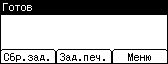
При нажатии на [Зад.печ.] начального экрана, появится предложение выбрать тип задания на печать.
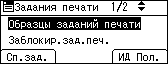
После выбора типа можно выбрать файлы печати в списке, нажав на них:
[Сп.зад.]
Отображает экран Список заданий.
[ИД пользов.]
Отображает экран идентификации пользователя.
Если выбрать образец печати, блокированную печать и удержанную печать, файлы печати, сохраненные на принтере, удаляются после завершения печати. Если нужно выбрать сохраненную печать, файлы останутся на принтере даже после завершения печати.
Экран списка заданий

Тип заданий печати
Отображает выбранный тип задания на печать.
Номер страницы
Отображает номер данной страницы. Каждый раз при нажатии на [
 ] или [
] или [ ], экран переключается.
], экран переключается.Отображает идентификацию пользователя, дату/время и имя файла
Идентификация пользователя показывает идентификацию пользователя, установленную драйвером принтера.
Дата и время показывают время, когда было сохранено задание печати на принтере.
Имя файла показывает имя файла. Однако, "****" отображается вместо имени файла для файла блокированной печати.
[Продолжить печать]
Распечатывает выбранный файл.
[Изменить]
Изменяет или сбрасывает пароль файла, если пароль установлен. Чтобы изменить пароль задания блокированной/сохраненной печати, нажмите на [Изменить], введите текущий пароль и введите новый пароль в окне подтверждения. Чтобы сбросить пароль, нажмите [Изменить], оставьте окно ввода/подтверждения нового пароля пустым, а затем нажмите на клавишу [OK].
Кроме того, можно установить пароли для файлов сохраненной печати, не имеющих в данный момент времени паролей.
[Удалить]
Удаляет выбранный файл.
![]()
До нажатия на [Изменить] для изменения или сброса пароля, сначала нужно ввести существующий пароль. Если введенный пароль неверен, изменить или сбросить существующий пароль не удастся.
Можно воспользоваться клавишей [Изменить], чтобы установить или сбросить пароли, только если файлы сохраненной печати сохранены на принтере.
Экран идентификации пользователя

Тип заданий печати
Отображает выбранный тип задания на печать.
Номер страницы
Отображает номер данной страницы. Каждый раз при нажатии на [
 ] или [
] или [ ], экран переключается.
], экран переключается.Ид. польз.
Идентификация пользователя отображает идентификацию пользователя, который сохранил выбранный тип файлов.
Отображается идентификация пользователя, установленная драйвером принтером.
[Печ.все]
Распечатывает все файлы, сохраненные пользователем, чья идентификация выбрана.
[Сп.зад.]
Переключает экран на экран [Сп.зад.].
Отображает задания на печать только выбранного пользователя.
![]()
Для отмены выбора файла, нажмите [Сбр.зад.].
Дисплей не обновляется, если новый файл сохраняется в то время, как отображается список сохраненных файлов. Для обновления дисплея нажмите на клавишу [Выход], чтобы вернуться на начальный экран, а затем снова нажмите на [Зад.печ.].
Если в принтере хранится большое количество заданий на печать, обработка может временно замедлиться в зависимости от используемых функций.

